Конвертировать MP3 в M4R: простое пошаговое руководство для начинающих и экспертов
Большинство пользователей iPhone настолько хорошо знакомы с форматом файла мелодии звонка, что они используют M4R. Поскольку это не очень распространенный формат, позвольте этой статье помочь вам конвертировать MP3 в M4R без труда. Если вы любите музыку, держу пари, вы также любите песни, которые сегодня очень популярны. Эти песни обычно имеют гибкий и универсальный файловый формат, поэтому к ним можно легко получить доступ и передать. Один из таких форматов файлов - MP3.
В этой статье рассказывается о способах и альтернативах, которые вы можете использовать в качестве справочных материалов всякий раз, когда вы думаете о том, как вы можете конвертировать MP3 в M4R.
Содержание Руководство Часть 1. Что такое аудиоформат M4R?Часть 2. Как конвертировать MP3 в M4R в iTunes?Часть 3. Какое программное обеспечение лучше всего для преобразования MP3 в M4R?Часть 4. Лучшие бесплатные онлайн-конвертеры из MP3 в M4RЧасть 5. Подводя итоги
Часть 1. Что такое аудиоформат M4R?
Если вы не знакомы с M4R аудиоформат, позвольте нам познакомить вас с ним глубже. Файлы, которые вы обычно видите с этими форматами файлов, известны как файлы рингтонов iTunes. Этот формат файла хорошо известен пользователям iPhone. Его можно использовать для настройки или изменения звуков мелодии звонка вашего телефона.
Этот формат файла является другой формой файла AAC и почти такой же, как формат файла M4A. Они отличаются только тем, как их используют и используют. Чтобы использовать и открыть файл в этом формате, вам понадобится iPhone или подходящее программное обеспечение от Apple Inc. Обычно вы сталкиваетесь с файлами в этом формате при переносе песни со своего персонального компьютера с помощью приложения iTunes на iPhone. Эти типы файлов также можно воспроизводить с помощью других программ, таких как VLC Media Player.
Какой лучше MP3 или M4R?
Что касается технических характеристик и подробностей о MP3 и M4R, они сильно отличаются друг от друга. Оба они предлагают способы, которыми вы можете наслаждаться хорошей музыкой. Вот почему действительно сложно определить, какой формат файла лучше из двух. Давайте подробнее узнаем об их различиях ниже.
MP3 - очень популярный тип файлового формата из-за его гибкости. Это формат с потерями. Это означает, что он не содержит стопроцентного качества исходного файла. Он использует перцепционное кодирование, которое изменяет качество аудиоинформации аудиофайла. Файлы этого формата удаляют незаметную для слуха звуковую информацию, делая ее почти в 11 раз меньше исходного файла.
В то время как M4R считается переименованным файлом файла AAC или M4A. Он также совпадает с форматом MP3. Он просто немного сжимает звук по сравнению с MP3. Это также разновидность алгоритма с потерями, такого как MP3 и AAC. Однако этот формат файла поддерживает слуховое маскирование, при этом некоторые данные существенно исключаются, что по-прежнему гарантирует небольшую потерю качества данных.
Часть 2. Как конвертировать MP3 в M4R в iTunes?
Если вы ищете, можете ли вы использовать iTunes для преобразования MP3 в M4R, ответ - да. Это так же просто, как изменить расширение файла. Давайте посмотрим, как мы можем изменить расширение файла MP3 на M4R с помощью вашего приложения iTunes.
- На ваших персональных компьютерах должно быть установлено приложение iTunes. Соберите все свои самые любимые песни, импортируя или синхронизируя списки воспроизведения в приложении iTunes. Как только вы соберете все ваши самые любимые песни, вы готовы конвертировать MP3 в M4R.
- После того, как вы соберете все песни, которые вам нужны, вы должны убедиться, что ваши настройки импорта находятся в настройке AAC. Для этого перейдите в iTunes, затем выберите «Настройки», затем перейдите в «Общие». При дальнейшем рассмотрении вы найдете кнопку настроек импорта, которая находится посередине справа. Вы должны выбрать вариант с надписью AAC Encoder. Вы можете установить свои настройки качества в зависимости от ваших предпочтений.
- Третий шаг - преобразование вашего файла в формат AAC. Теперь вам нужно найти песню с расширением файла .mp3, которую вы добавили некоторое время назад. Затем перейдите на вкладку «Дополнительно» и нажмите «Создать версию AAC». Будет две копии вашей песни, версия в формате AAC и версия без AAC.
- Затем для следующего шага щелкните и перетащите недавно отформатированную песню AAC из окна медиатеки iTunes на рабочий стол. Нажмите Apple Key + i, чтобы получить информацию о музыкальном файле. Вы увидите, что файл имеет расширение .m4a, измените его на .m4r.
- На последнем этапе перетащите новый файл с расширением .m4r в интерфейс рингтонов iTunes, и ваша музыка готова! Теперь вы можете синхронизировать свой рингтон со своим iPhone.
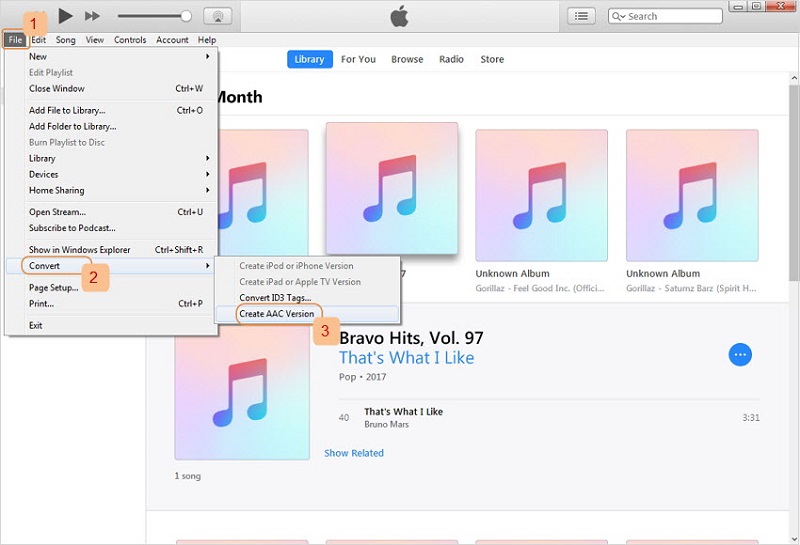
Помимо iTunes, Spotify, как крупнейший в мире поставщик музыки и мультимедиа, предлагает своим премиум-участникам множество аудиотреков. Для этих пользователей Spotify существует список приложений, дающих вам право бесплатно скачивать и конвертировать музыку из Spotify. Проверить это Spotify Music Converterсписок сейчас!
Часть 3. Какое программное обеспечение лучше всего для преобразования MP3 в M4R?
Хотя есть много способов конвертировать MP3 в M4R, позвольте мне рассказать вам о лучшем программном обеспечении, которое может вам помочь. Это универсальный инструмент, который определенно является одним из лучших профессиональных преобразователей на сегодняшний день. Это AMusicSoft Apple Music Converter.
Обязательно попробуйте этот отличный профессиональный конвертер. Он может помочь вам во многих преобразованиях, включая способы преобразования MP3 в M4R. Он управляется удобным для человека интерфейсом, который вы обязательно поймете за день! Одна из его примечательных особенностей - он может конвертировать целый альбом или плейлист всего за несколько минут! Вы сэкономите много времени и усилий, перетащив одну песню из интерфейса в интерфейс! Зачем делать это индивидуально, если можно сделать все в один клик!
Он имеет множество функций, которые также включают удаление защиты управления цифровыми правами или DRM если вы хотите, чтобы песни или файлы были доступны и легко переносились. Он также может помочь вам в очень удобных способах получения удовольствия от прослушивания аудиокниг, видео, фильмов и т. Д.
AMusicSoft Apple Music Converter — действительно очень мощный универсальный конвертер! Это то, что вам стоит попробовать. Это факт, что вы можете сэкономить много денег, так как теперь вам не придется платить ежемесячные подписки или членства.
Советы: хотите конвертировать MP3 в FLAC, но не знаете, какой инструмент лучше? Выбирая из лучшие конвертеры FLAC чтобы узнать больше.
Как конвертировать MP3 в M4R с помощью AMusicSoft Apple Music Converter?
Чтобы развеять все ваши сомнения, позвольте этой статье рассказать вам, насколько легко использовать AMusicSoft Apple Music Converter, когда речь идет о способах конвертации MP3 в M4R.
Вам нужно всего три шага для преобразования, есть только некоторые напоминания, которые вам нужно помнить, прежде чем продолжить, например.
- Перед открытием AMusicSoft Apple Music Converter необходимо убедиться, что приложение Apple iTunes закрыто.
- Не выполняйте никаких операций или процессов в приложении iTunes, пока вы используете AMusicSoft Apple Music Converter.
Теперь давайте перейдем к шагам и узнаем, как использовать AMusicSoft Apple Music Converter.
- Запустите AMusicSoft Apple Music Converter.
- Выберите все песни, которые хотите преобразовать.
- Выберите M4R в качестве вашего формата.
- Нажмите кнопку конвертировать.
Давайте объясним каждый шаг, чтобы нам было легче понять, как использовать конвертер AMusicSoft Apple Music для преобразования MP3 в M4R.
Бесплатная загрузка Бесплатная загрузка
ШАГ 1. Запустите свой Apple Music Converter AMusicSoft
Первый шаг — открыть конвертер AMusicSoft Apple Music. Вы должны установить его перед конвертацией. Это универсальный профессиональный конвертер, который наверняка поможет вам легко конвертировать MP3 в M4R.

ШАГ 2. Выберите все песни, которые хотите преобразовать.
Теперь пришло ваше время собрать все песни, которые вы хотите! Предварительно выберите эти песни, чтобы они были готовы в процессе преобразования. Вы можете создать целый альбом или плейлист и преобразовать их за считанные минуты!

ШАГ 3. Выберите M4R в качестве формата
На следующем шаге выберите желаемый формат выходного файла и щелкните его. Выберите M4R, чтобы продолжить.

ШАГ 4. Нажмите кнопку "Преобразовать".
Последний шаг - наконец нажать кнопку конвертировать. Теперь вы можете наслаждаться несколькими мелодиями на вашем телефоне!

Конвертер AMusicSoft Apple Music — это действительно потрясающий партнер, когда дело касается ваших потребностей в конвертации. Теперь, всего за четыре простых шага, вы можете в полной мере насладиться всеми желаемыми мелодиями для вашего телефона!
Часть 4. Лучшие бесплатные онлайн-конвертеры из MP3 в M4R
Если у вас есть быстрое подключение к Интернету и вы хотите попробовать некоторые альтернативы, вы также можете поискать способы, которыми вы можете конвертировать MP3 в M4R онлайн. Есть также множество онлайн-конвертеров, которые предлагают бесплатные услуги, когда дело доходит до ваших конверсионных заданий! Позвольте мне поделиться некоторыми из них ниже.
Zamzar
Один из самых известных онлайн-конвертеров файлов, Zamzar, который был разработан братьями Крисом и Майком Уайли, позволяет пользователям конвертировать свои файлы без необходимости загружать какой-либо программный инструмент. Он предлагает почти 1200 типов конвертации и предлагает бесплатные онлайн-услуги. Вы можете использовать Zamzar для конвертации MP3 в M4R онлайн, выполнив следующие действия:
- Выберите файл с расширением .mp3, который вы хотите преобразовать.
- Выберите M4R в качестве формата выходного файла.
- Нажмите кнопку конвертировать и наслаждайтесь всеми своими файлами рингтонов .m4r.
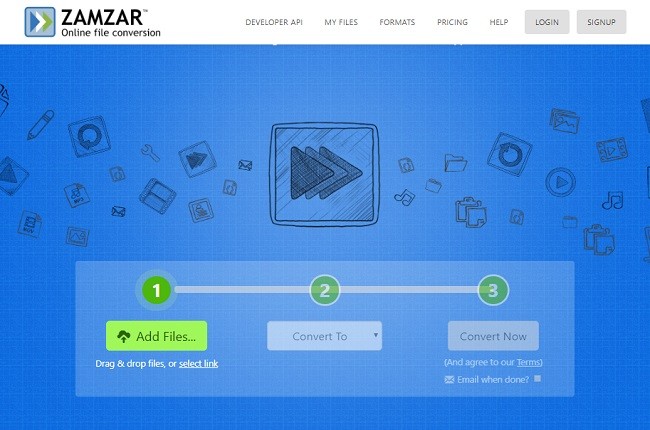
Convertio
Convertio также является онлайн-конвертером, который помогает конвертировать файлы из одного формата в другой онлайн. Вы можете загружать файлы на сайт, используя свой аккаунт Google Диска или Dropbox. Вот как вы конвертируете MP3 в M4R с помощью Convertio.
- Выберите все нужные песни со своего компьютера, Dropbox или Google Диска. Вы можете просто перетащить на страницу.
- Выберите M4R в качестве вашего формата. Convertio поддерживает более 200 форматов файлов.
- Нажмите «Конвертировать» и дождитесь, пока ваш файл будет преобразован. Загрузите его после конвертации.
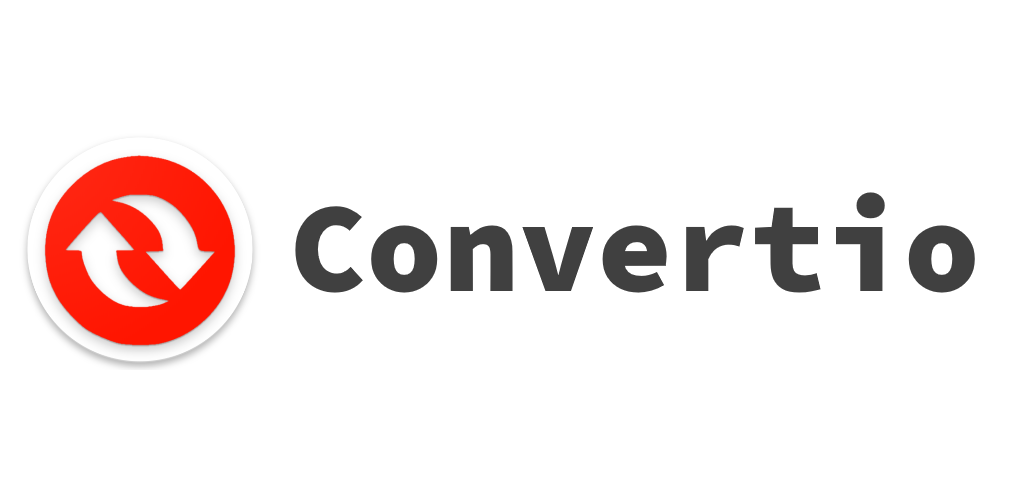
M4ROОнлайн
M4ROnline также является онлайн-инструментом, который поможет вам конвертировать MP3 в M4R онлайн. Он может конвертировать до 50 МБ ваших файлов. Вы можете конвертировать, просматривая файлы прямо со своих персональных компьютеров и конвертируя их в формат файла M4R.

Freemake
Freemake - видео конвертер номер один почти десять лет. Это онлайн-конвертер, который любят более 103 миллионов пользователей по всему миру. Он может конвертировать фильмы и видео почти в 500 форматов. Это онлайн-конвертер, который также поможет вам преобразовать файл MP3 в файлы M4R.
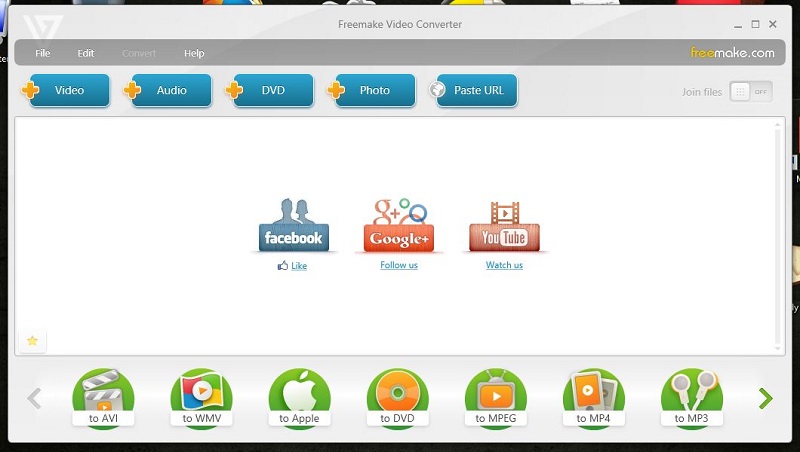
Часть 5. Подводя итоги
Благодаря AmusicSoft Apple Music Converter и многочисленным онлайн-конверторам многие из нас теперь могут наслаждаться множеством песен и конвертировать их в любой нужный нам формат файла.
Теперь у вас может быть много рингтонов, из которых вы можете выбирать. Вы можете выбирать в зависимости от настроения или вкуса музыки на определенное время. Это лишь некоторые из продуктов наших сегодняшних технологий выращивания, есть много хороших вещей, которые всем нам наверняка понравятся.
Представьте, что ваша любимая песня может быть преобразована в любой формат, который вы хотите. Мы с нетерпением ждем, когда вам понравятся все ваши самые популярные плейлисты, и вы сделаете их своей повседневной мелодией звонка. Мы надеемся, что эта статья вам очень помогла и что мы дали вам невероятные идеи, которые вы можете использовать для преобразования MP3 в M4R.
Люди Читайте также
- Как получить Apple Music Replay и узнать свои привычки прослушивания
- Почему Apple Music разделяет альбомы? Быстрые решения здесь!
- Apple Music против Tidal: какой музыкальный сервис лучше?
- Наслаждайтесь Apple Music Linux, загрузив их на свой локальный диск
- 9 лучших решений для исправления проблемы с загрузкой песен в Apple Music
- Как включить и выключить откровенный контент в Apple Music?
- 2024 Лучшие конвертеры Apple Music и iTunes (Windows и Mac)
- Как конвертировать защищенные файлы iTunes в MP3 [последнее обновление]
Роберт Фабри — ярый блоггер и энтузиаст, увлеченный технологиями, и, возможно, он сможет заразить вас, поделившись некоторыми советами. Он также страстно увлечен музыкой и писал для AMusicSoft на эти темы.